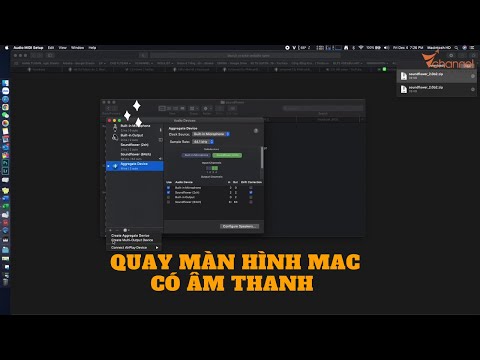Microsoft Office 365 là ứng dụng văn phòng dựa trên Đám mây cho phép bạn quản lý Word, Excel, PowerPoint, OneNote, Outlook, Access, Publisher và Lync từ bất kỳ thiết bị nào như PC, Mac hoặc Máy tính bảng của bạn với giấy phép đăng ký cho mỗi người dùng để sử dụng chúng trên tối đa năm PC, Mac hoặc Máy tính bảng cùng một lúc.
Các bước

Bước 1. Đăng nhập vào cổng Office 365 của bạn và điều hướng đến Trung tâm quản trị

Bước 2. Nhấp vào "Người dùng và Nhóm"

Bước 3. Nhấp vào biểu tượng dấu cộng (+) phía trên danh sách tên người dùng của bạn

Bước 4. Điền tên và tên người dùng của người dùng mới

Bước 5. Nhấp vào "Tiếp theo" và chọn xem người dùng có nên có Quyền quản trị hay được liên kết với bất kỳ vai trò nào và nhóm hiện có của bạn hay không

Bước 6. Chọn vị trí của người dùng

Bước 7. Nhấp vào "Tiếp theo" để chọn giấy phép và sản phẩm mà người dùng mới của bạn sẽ có quyền truy cập